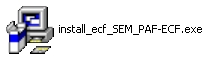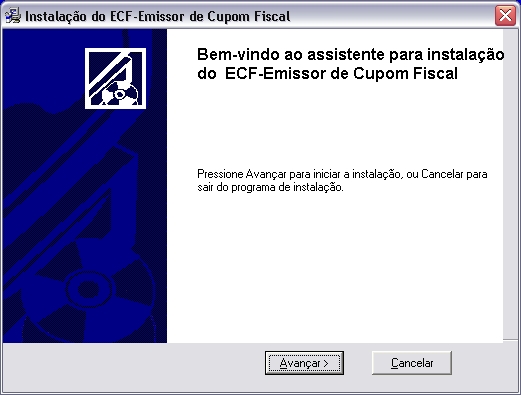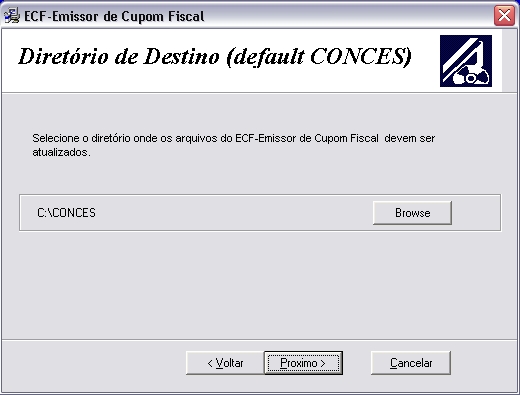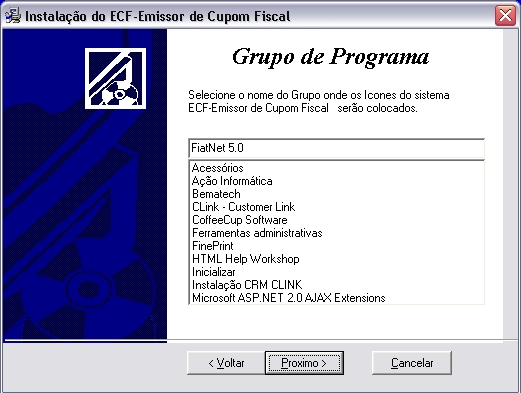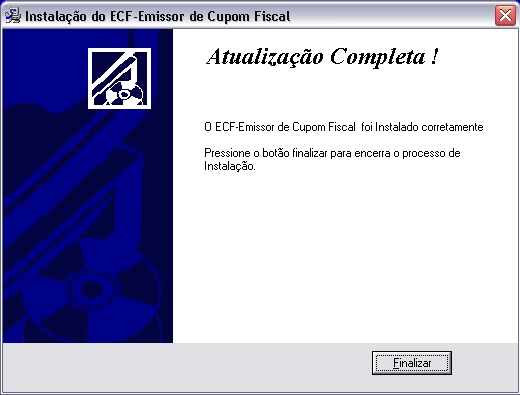De Dealernet Wiki | Portal de Solução, Notas Técnicas, Versões e Treinamentos da Ação Informática
| (23 edições intermediárias não estão sendo exibidas.) | |||
| Linha 1: | Linha 1: | ||
| - | Para instalar o módulo, | + | <p align="justify">Para instalar o módulo, clique no link abaixo: [http://www.dealernet.com.br/versao/ecf/install_ecf_SEM_PAF-ECF.zip www.dealernet.com.br/versao/ecf/install_ecf_SEM_PAF-ECF.zip]</p> |
Procedimento para instalação: | Procedimento para instalação: | ||
| - | '''1.''' Clique no ''' | + | '''1.''' Clique no '''install_ecf_SEM_PAF-ECF'''. Abrirá uma janela de instalação. Logo em seguida, tecle '''Avançar'''; |
| + | [[Arquivo:Pafecf260.jpg]] | ||
| - | + | [[Arquivo:Pafecf250.jpg]] | |
| - | '''2.''' Aparecerá uma janela para informação do diretório. O diretório default é o '''C:\ | + | <p align="justify">'''2.''' Aparecerá uma janela para informação do diretório. O diretório default é o '''C:\CONCES'''. Para alterar o diretório, clique na opção ''Browse'' e escolha em qual diretório irá instalar o módulo;</p> |
'''3.''' Clique '''Próximo'''; | '''3.''' Clique '''Próximo'''; | ||
| + | [[Arquivo:Pafecf6.jpg]] | ||
| - | + | <p align="justify">'''4.''' O instalador mostra o '''Grupo''' de programa onde os Ãcones do módulo Emissor serão colocados. Para alterar, selecione um grupo da lista;</p> | |
| - | '''4.''' O instalador mostra o '''Grupo''' de programa onde os Ãcones do módulo Emissor serão colocados. Para alterar, selecione um grupo da lista; | + | |
'''5.''' Clique '''Próximo'''; | '''5.''' Clique '''Próximo'''; | ||
| - | + | [[Arquivo:Pafecf7.jpg]] | |
'''6.''' Dará inÃcio a instalação. Tecle '''Próximo'''; | '''6.''' Dará inÃcio a instalação. Tecle '''Próximo'''; | ||
| - | + | [[Arquivo:Pafecf259.jpg]] | |
'''7.''' A instalação será executada; | '''7.''' A instalação será executada; | ||
| - | + | [[Arquivo:Pafecf8.jpg]] | |
'''8.''' A instalação concluÃda. Clique '''Finalizar'''. | '''8.''' A instalação concluÃda. Clique '''Finalizar'''. | ||
| + | |||
| + | [[Arquivo:Pafecf9.jpg]] | ||
Edição atual tal como 15h17min de 27 de novembro de 2010
Para instalar o módulo, clique no link abaixo: www.dealernet.com.br/versao/ecf/install_ecf_SEM_PAF-ECF.zip
Procedimento para instalação:
1. Clique no install_ecf_SEM_PAF-ECF. Abrirá uma janela de instalação. Logo em seguida, tecle Avançar;
2. Aparecerá uma janela para informação do diretório. O diretório default é o C:\CONCES. Para alterar o diretório, clique na opção Browse e escolha em qual diretório irá instalar o módulo;
3. Clique Próximo;
4. O instalador mostra o Grupo de programa onde os Ãcones do módulo Emissor serão colocados. Para alterar, selecione um grupo da lista;
5. Clique Próximo;
6. Dará inÃcio a instalação. Tecle Próximo;
7. A instalação será executada;
8. A instalação concluÃda. Clique Finalizar.